
Ce terme désigne tous les menus liés à l'affichage d'informations dans un jeu, ainsi qu'à sa manipulation en général. L'interface de FINAL FANTASY XIV peut être personnalisée pour s'adapter aux besoins et aux préférences de chacun.
Ce guide a pour objectif d'indiquer les bases de la manipulation du jeu, et d'expliquer comment modifier l'interface utilisateur.

Paramètres par défaut

Exemple d'interface allégée, pour plus de visibilité

Exemple de personnalisation poussée

Paramètres par défaut

Exemple d'interface allégée, pour plus de visibilité

Exemple de personnalisation poussée

1. Entrer un mot dans le champ de recherche

2. Lire les explications

3. Mettre les explications en application

1. Entrer un mot dans le champ de recherche

2. Lire les explications

3. Mettre les explications en application
(Vous pouvez revoir cet écran à tout moment en sélectionnant l'icône guide.)
La pose de groupe / La pose de groupe
Pour prendre en photo un ou plusieurs personnages pendant une emote, il suffit d'utiliser la fonction permettant d'arrêter les mouvements.
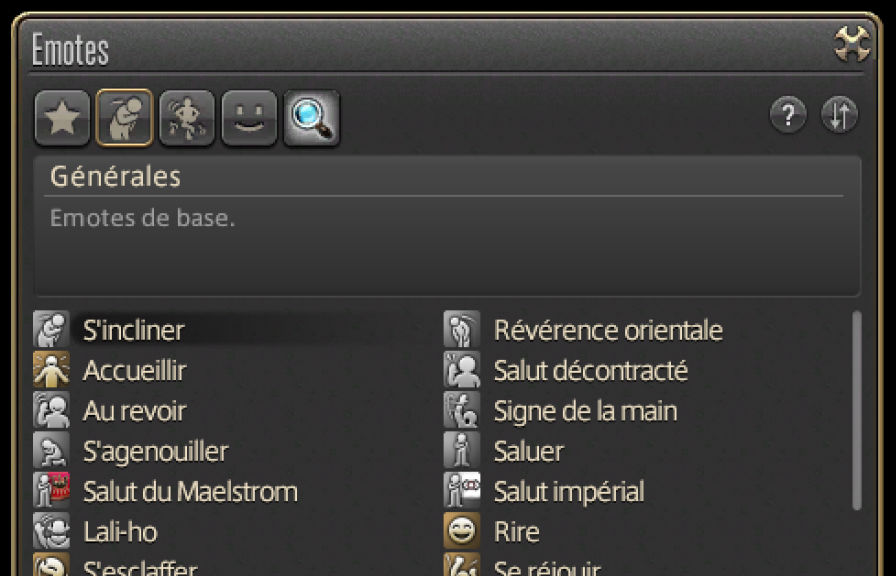

Pour effectuer une emote, rendez-vous dans le menu Communication > Emotes et cliquez sur l'emote de votre choix.
* Vous pouvez aussi effectuer une emote dans Paramètres de la pose de groupe > Mouvements > Jouer une emote > Afficher les emotes, seulement pour votre personnage et les membres de votre escouade. Ceci remplacera la dernière emote effectuée avant d'ouvrir la pose de groupe.
Astuce :
Vous pouvez également effectuer une action à la place d'une emote.
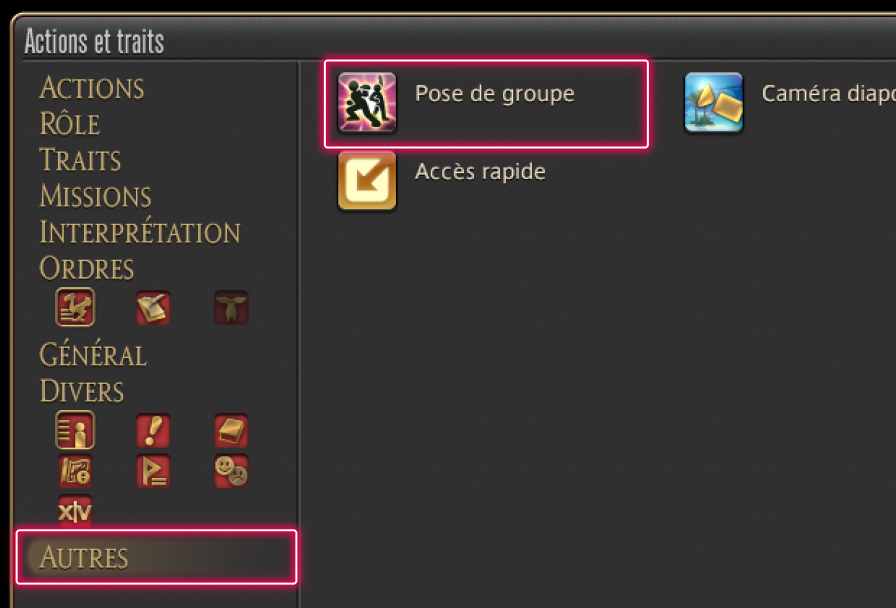
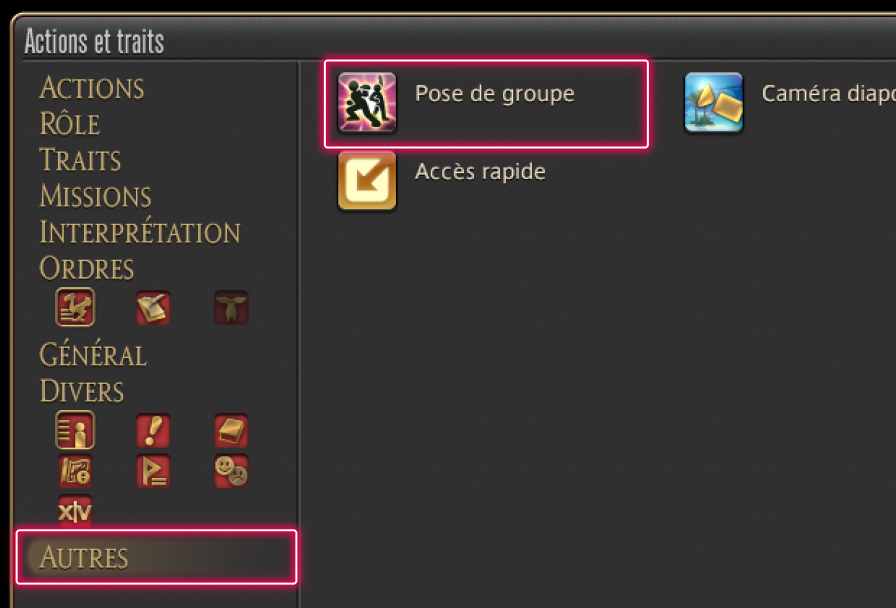
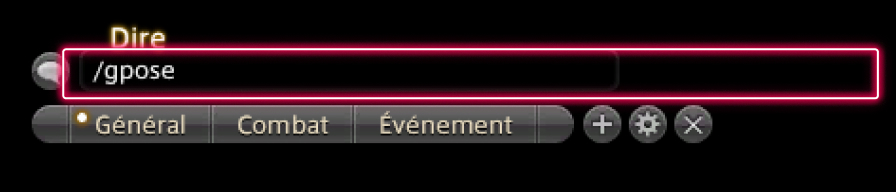
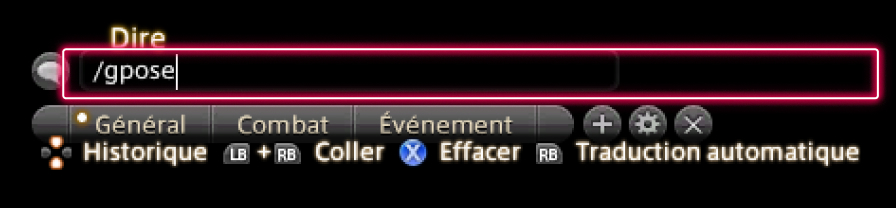
Pour accéder à la pose de groupe, rendez-vous dans le menu Personnage > Actions et traits > Autres, puis cliquez sur l'icone correspondant, ou bien saisissez une des commandes texte suivantes : /posegroupe, /posegr, /grouppose, /gpose.






Choisissez la position et l'angle de la caméra, réglez l'orientation des regards puis appuyez sur le bouton "Arrêter les mouvements (tous)" ou la touche 1 du clavier pour figer la scène. Il ne vous reste plus qu'à prendre votre cliché !
Choisissez la position et l'angle de la caméra, réglez l'orientation des regards puis appuyez sur le bouton "Arrêter les mouvements (tous)" (gâchette LT sur Windows®, touche L2 sur PS5™/PS4™, gâchette gauche sur Xbox Series X|S) pour figer la scène. Il ne vous reste plus qu'à prendre votre cliché !
* Appuyez de nouveau sur le même bouton pour reprendre les mouvements.
Astuce :
Vous pouvez arrêter les mouvements d'une cible en particulier en appuyant sur le bouton "Arrêter les mouvements (cible)" ou la touche 2 du clavier.
Astuce :
Vous pouvez arrêter les mouvements d'une cible en particulier en appuyant sur le bouton "Arrêter les mouvements (cible)" (gâchette RT sur Windows®, touche R2 sur PS5™/PS4™, gâchette droite sur Xbox Series X|S).